サブディレクトリを作ってSSL化も終わり、これでもう1つのブログとして運用する準備はできました。
まだ作ってない人は↓この記事を参考にしてみて下さい。
https://himasugi.com/net-business/post-3677
https://himasugi.com/net-business/post-3718
そしてもう1つ今のうちに設定しておいた方がいいことがあります。
サブディレクトリのアクセス解析の設定です。
これを設定しておかないと、アナリティクスのデータはドメイン単位のものになってしまいます。
なのでサブディレクトリだけのデータが欲しい人はしっかり設定しておきましょう。
アナリティクスの設定をする前に
僕もあいまいなままだったので、アナリティクス内でよく出てくる単語の確認をしておきましょう。
もう知ってるよっていう人は飛ばしても構いません。
アナリティクスの中身を図で簡単に表すとこんな感じになってます。
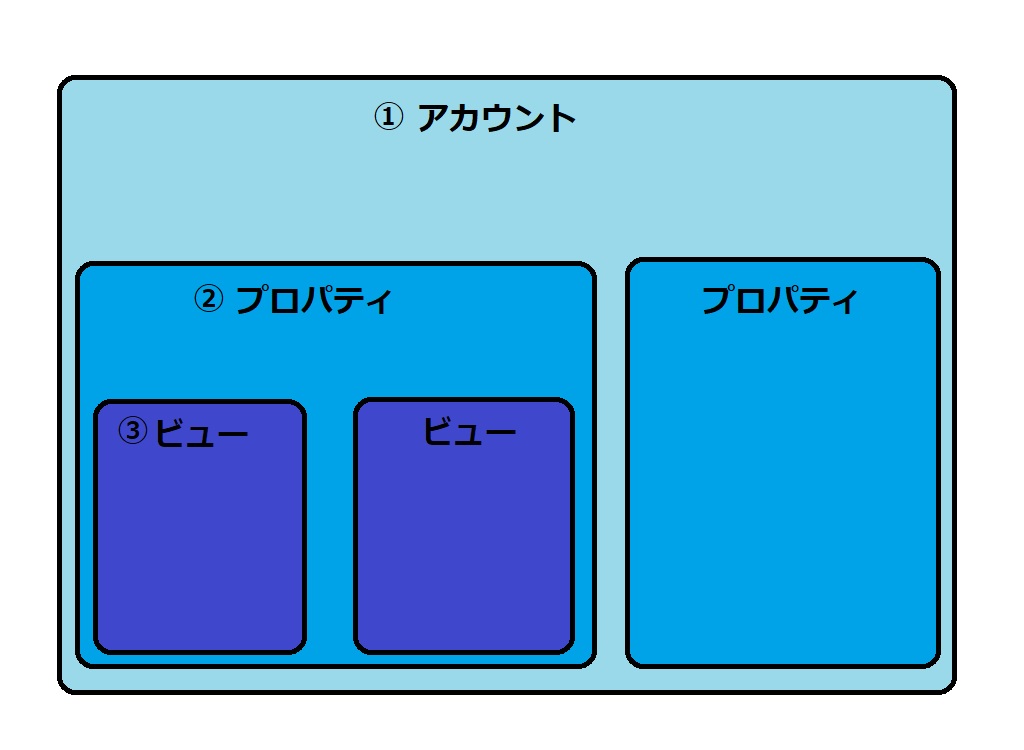
- アカウント:Googleアカウントのことで、1人に対して1つ与えられてます。
- プロパティ:登録しているドメインのこと。自分が運営しているサイトの数だけあるはずです。(※アナリティクスを全サイトに導入してる場合)
- ビュー :カテゴリーやサブディレクトリのこと。
アナリティクスでサブディレクトリのアクセス解析を設定する方法
ブログを運営している人なら絶対に気になるものといえばPV数ですよね。
これを分析するために、Googleアナリティクスの設定を行っていきましょう!
この作業は、
- ビューを作成
- フィルタを設定
- トラッキングコードを設置
の順番でやっていきます。
1.ビューを作成
Googleアナリティクスの管理画面右下の「管理」をクリック。
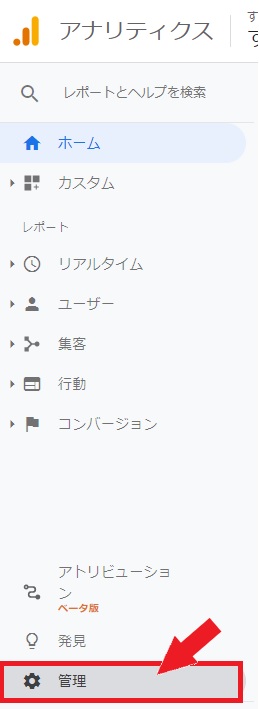
今回アナリティクスを導入したいサブディレクトリの親ドメインを選択してから「ビューを作成」をクリック。
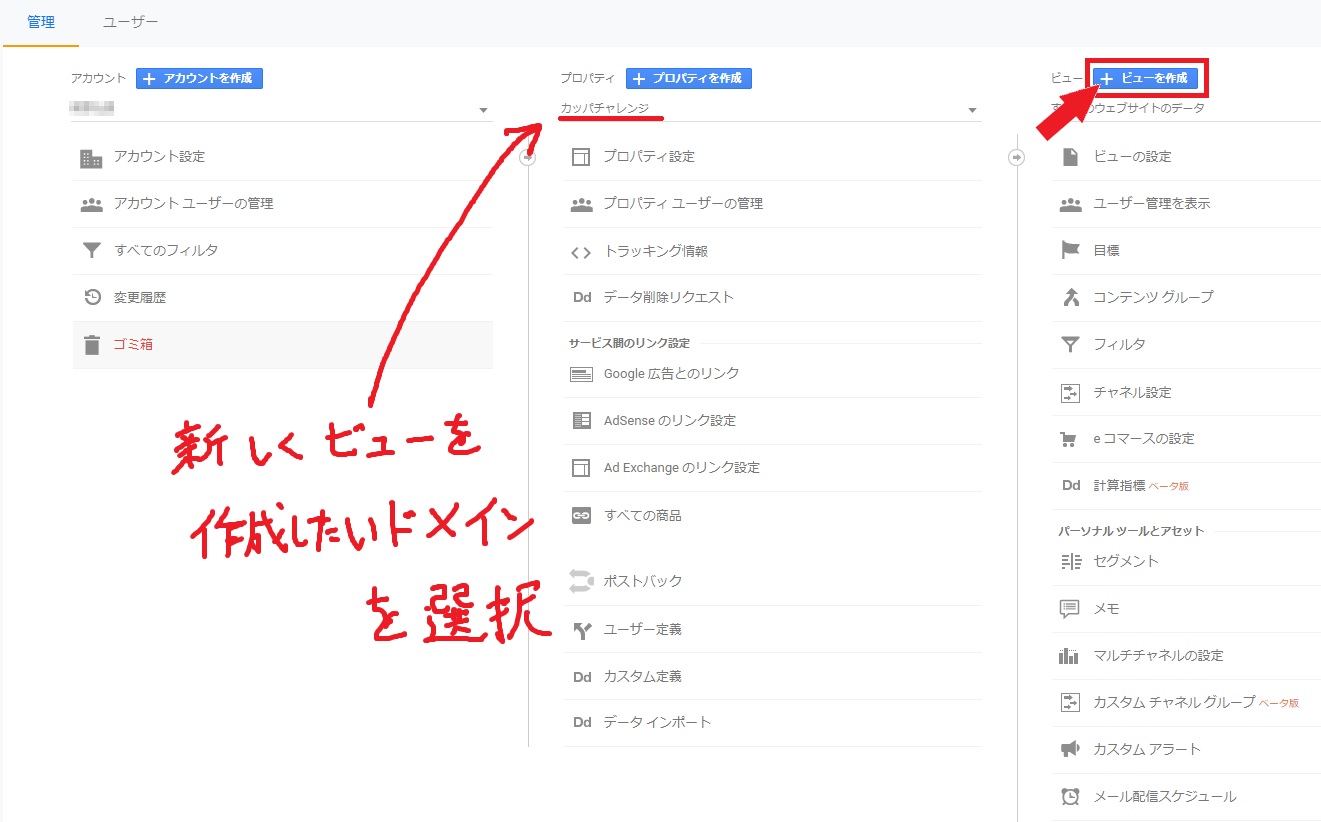
次の画面で、ウェブサイトを選択。レポートビューの名前は自分がわかりやすい名前を入力しましょう。タイムゾーンは住んでる場所か運営しているサイトがターゲットにしている地域を選択しましょう。
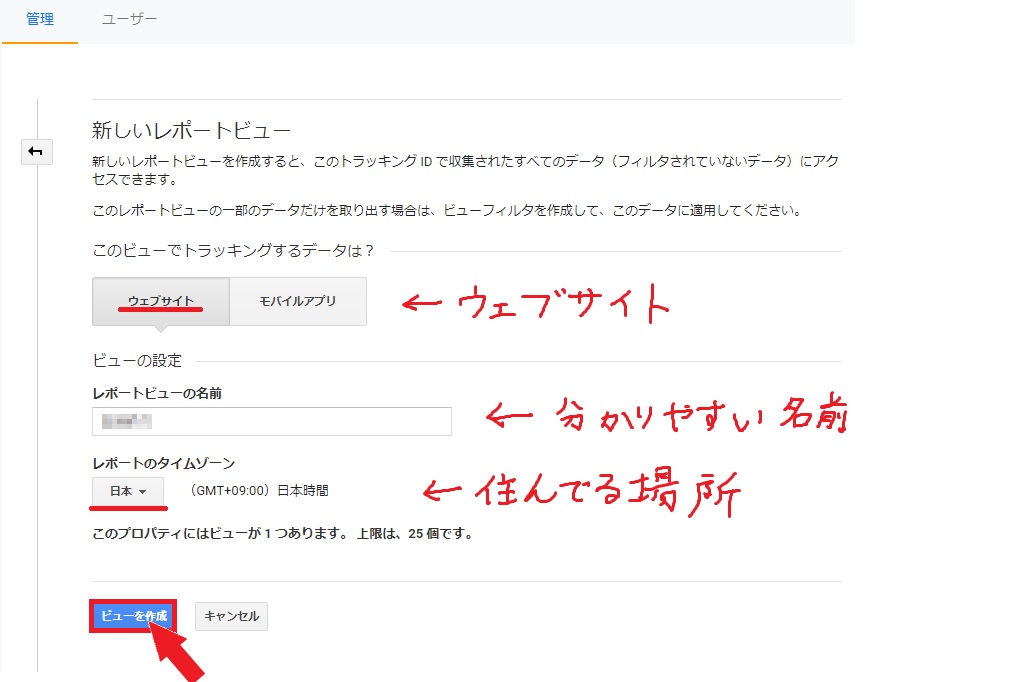
ここまででプロパティー内に新しいビューが作成されました!
2.フィルタを作成
次に行うのは、親ドメインに流入した人をビューごとに分けて集計するため「フィルタ」を作成していきます。
「フィルタ」をクリック。
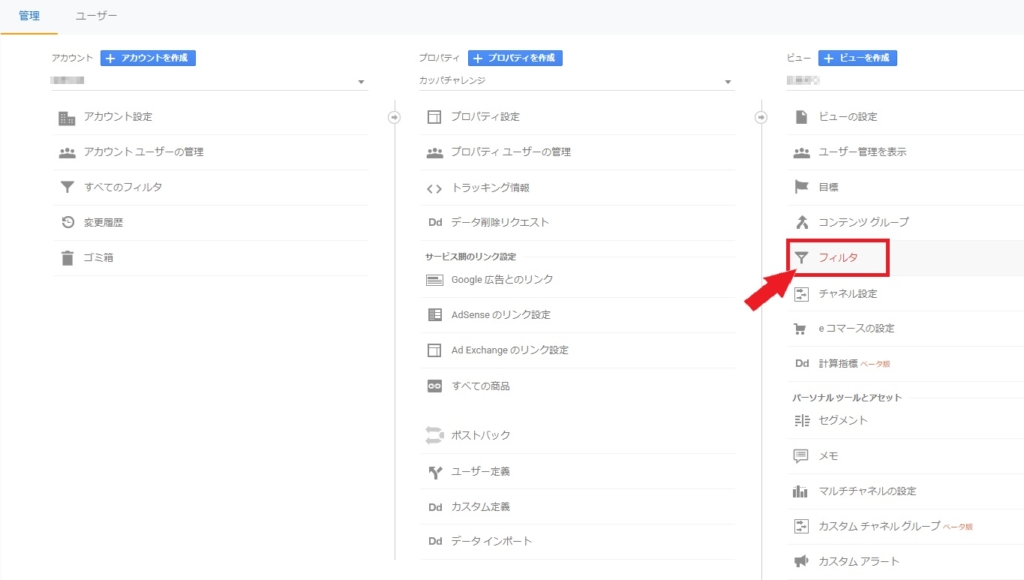
「フィルタを追加」をクリック。
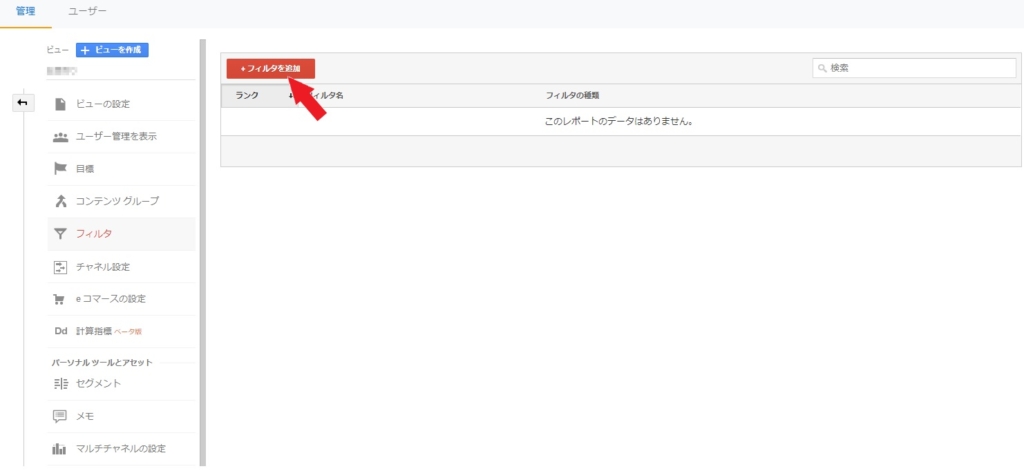
ここは以下のように入力します。
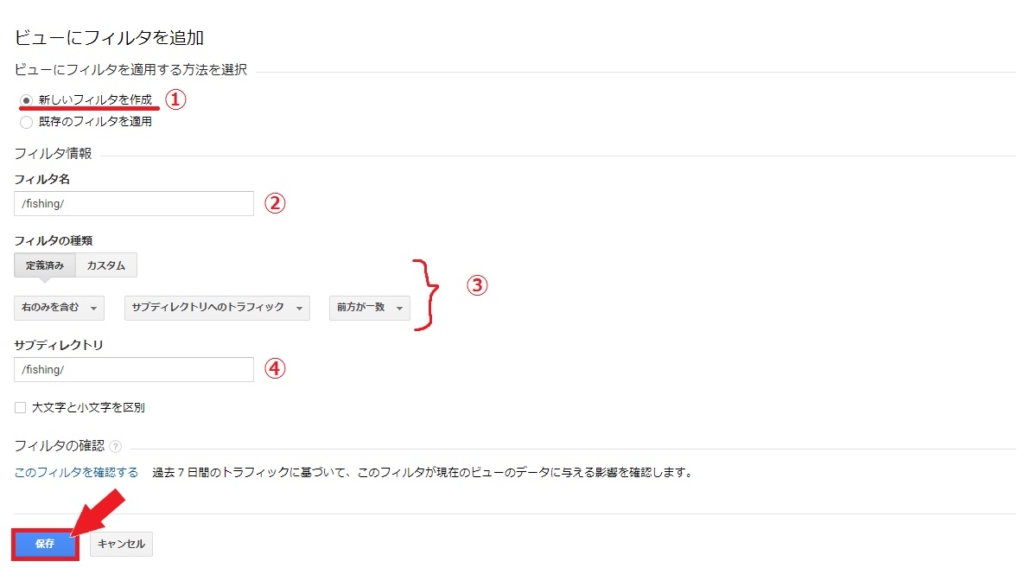
- 新しいフィルタを作成にチェック。※「既存のフィルタを適用」は既に作成しているフィルタを他のサブディレクトリにも使用する場合に使います。
- フィルタ名:わかりやすい名前を付けましょう。おすすめはディレクトリ名 ( http://〇〇.com/××/ )の /××/ 部分をそのまま使うことです!
- フィルタの種類:「定義済み」、「右のみを含む」、「サブディレクトリのトラフィック」、「前方が一致」を選択します。理由は分かりません!知りたい人は他のサイトで調べましょう!
- サブディレクトリ:サブディレクトリのディレクトリ( http://〇〇.com/××/ の /××/ の部分)を入力。
最後に保存をクリックすればフィルタが作成されます。
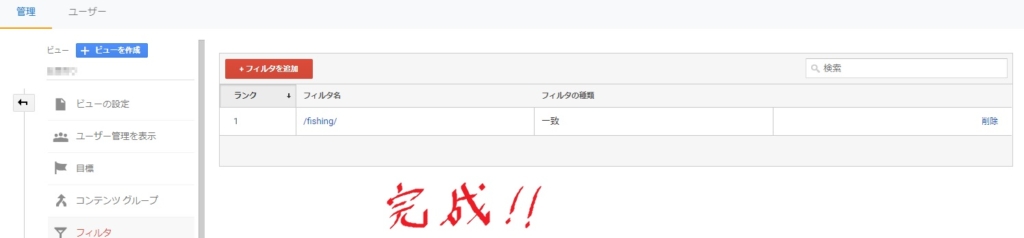
これでビューとフィルタは完成しました!
3.サブディレクトリにアナリティクスコードを設置
ビューとフィルタの作成が完了したら、サブディレクトリにアナリティクスのトラッキングコードを設置しましょう!
僕はワードプレスでブログを書いているので、今回はワードプレスでのやり方です。
さっきのビューとフィルタを作成しただけでは、まだデータが反映されません。
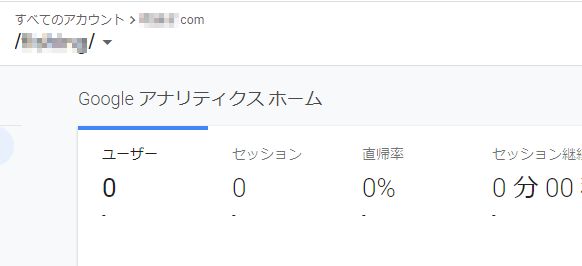
そこで、サイトの<head>部分にアナリティクスのトラッキングコードを設置していきます。
まずはアナリティクスの管理画面での作業です。
画面左下にある「管理」をクリック。
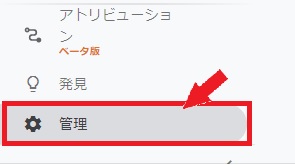
サブディレクトリがある親ドメインを選択して、「トラッキングコード」をクリック。

画面右側にあるコードを全てコピーします。これをサブディレクトリの<HEAD>内に貼り付けます。
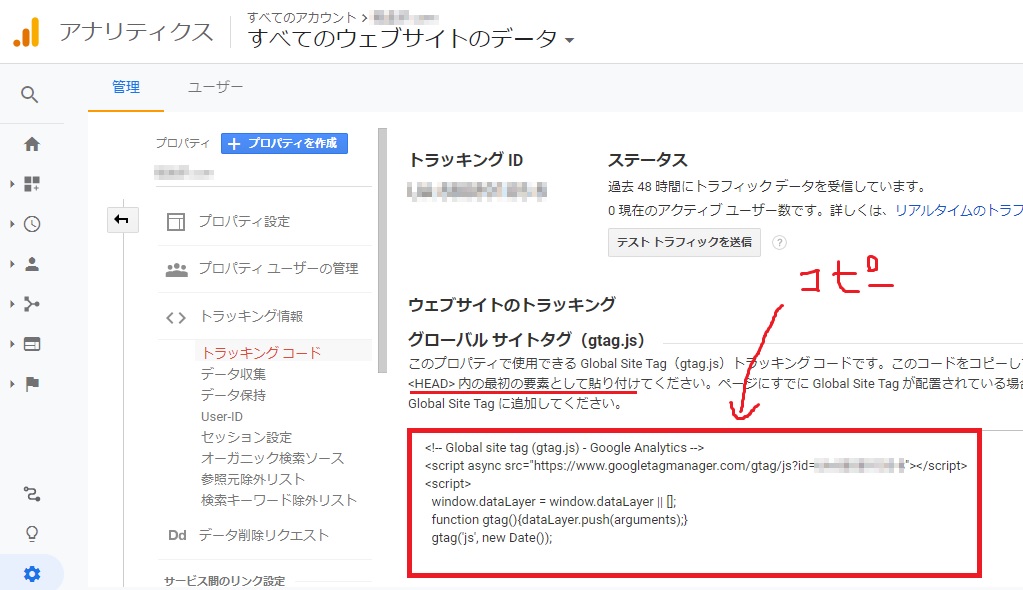
これは導入しているテーマによって貼り付ける場所が異なるので、ご自分のテーマに合った方法を調べてみてください。
僕はルクセリタスを使用しているのでそのやり方を書いていきます。
「Luxeritas」→「子テーマの編集」をクリック。
「アクセス解析(head)」の一番最初にさっきコピーしたコードを貼り付け。
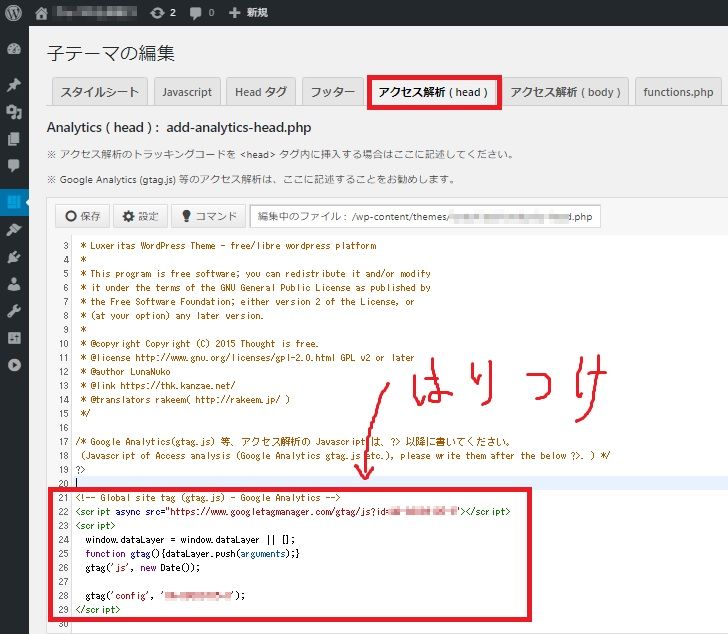
これで作業はすべて完了です!
実際にアナリティクスの管理画面で確認してみると…
アクティブユーザーが表示されてました!
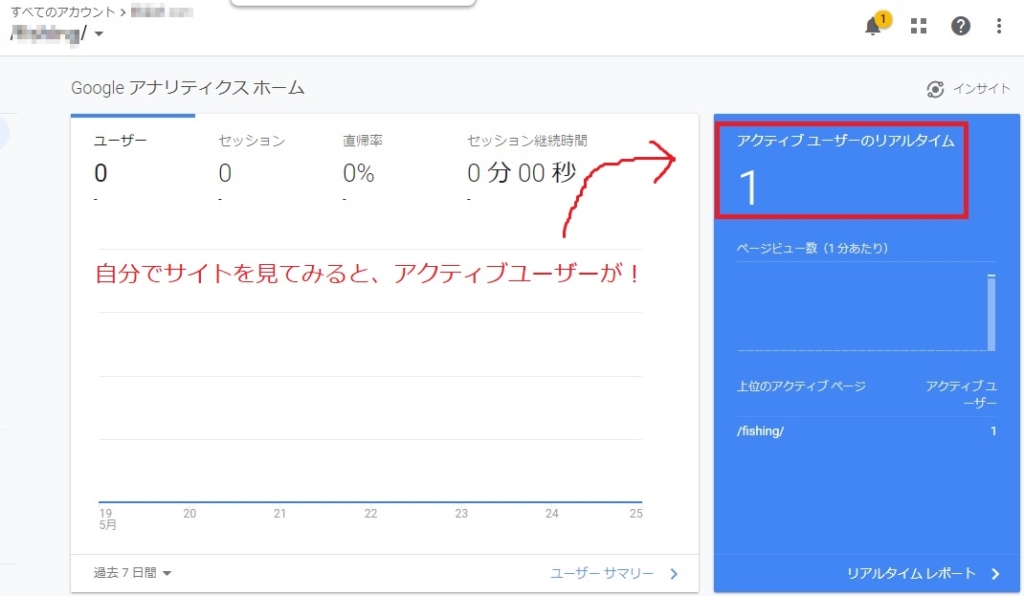
サブディレクトリにアナリティクスを導入してみて
これでサブディレクトリを読みに来てくれている人を確認することができるようになりました。
メインのブログと並行してPV数が増えてくれたらいいなあ。
こんな感じ!
カッパ










